オンラインストレージの一つである「Dropbox」(ドロップボックス)。
4G・5GやWi-Fiなどの通信回線を使って、簡単にデータを保存・共有できますね。
「Dropbox」にはスマホで撮った写真を自動で「Dropbox」上にアップロード(バックアップ)できる「カメラアップロード」と呼ばれる機能があります。
昔は自分も便利なこの「カメラアップロード」機能を使っていました。
しかし今は使っていません。

最大の理由は「結局のところ、手動で写真管理している&手動の方が管理しやすい」ため。

自動で写真をバックアップできて便利
冒頭でも紹介したように「Dropbox」の「カメラアップロード」は、撮った写真を自動で「Dropbox」上にアップロードできる機能。
言い換えると「自動で写真をバックアップ」にもなりますね。
「カメラアップロード」機能のオンオフは、設定からできます。
※写真はAndroid版。
ご覧の通り、今は「カメラアップロード」を停止状態。
「カメラアップロード」は、細かく設定を変更できますね。
・スマホのバッテリーが30%以下の場合はアップロードしない(=電池消耗を抑える)
・Wi-Fi接続時しかアップロードしない(=通信量を抑える)
など・・・

自動で写真がバックアップされるから便利!手間いらず!
でも使わなくなった2つの理由
時短術にもなる便利な「Dropbox」の「カメラアップロード」機能ですが、最近自分は使うことをやめました。
理由は2つあります。
使える容量が少ない&台数制限
自分は「Dropbox」のBasic(無料)プランユーザー。
Basicプランでは「Dropbox」上で使うことができる容量は2GBまでです。
実は約9年前にすでにアカウントを持っており、下記リンク方法で+3GBを増やして現在は計5GB。
先程紹介した「Dropbox」内の写真で、容量が5.2GBになっている理由はそのためです。
参考:前回逃した人に朗報! Dropboxの容量を無料で3GB増やす方法
3GB増えても無料で使える容量は5GBまで。
「Dropbox」も慈善団体ではありませんので、制限があることは仕方ありませんね。
ちなみに有料である「Plus」プランなら2TBまで使うことができます。
値段は月額1,200円。
有料プランに加入すれば容量問題は解決しますが、後で紹介する理由も重なり、必要性を感じませんでしたので無料プランのままです。
また2019年3月にBasicプランでは、1アカウントで使える台数が3台までに制限されてしまいました。
これは自分のように何台もスマホなどを持っている人にとっては、なかなか致命的。
「カメラアップロード」のフォルダーにすべての写真を集約して・・・という方法ができなくなってしまいましたね。
このようにサービス内容の変更によって、できなくなる場合もあることが「Dropbox」をはじめとするオンラインストレージの怖いところ。
なのでそもそも自分はオンラインストレージをフル活用していません。
結局手動で写真を管理している
2つ目の理由は、「結局のところ、手動で写真を管理している」ため。
これが最大の理由、と冒頭でも紹介しましたね。
先程紹介したように、「Dropbox」などのオンラインストレージはサービス内容が変わってしまうことがあります。
なので自分はパソコンを母艦にしてNASと外付けHDDに、写真をはじめとする様々なデータを保存しています。
図にするこのようになりますね。
我ながらなかなか不便で面倒なことをしています
( ̄▽ ̄;)
写真に至っては、①スマホ・②パソコン・③NAS・④外付けHDDと4ヶ所にありますねw
なので万が一があっても問題ありません。
特に当ブログを始めてからは撮る写真も増え、手動で写真を管理することが多くなりました。
すると自動で写真がアップロードされる「カメラアップロード」では、いろいろな写真がゴチャゴチャになることも多くなり、むしろ邪魔に感じてきたわけです。
そのため「Dropbox」の「カメラアップロード」を使わなくなりました。
ちなみに自分が使っているNASは、I-O DATA製NAS「LANDISK」の2TBモデル「HDL-T2NV」。
NASは無線LANルーターに接続するストレージであるため、同一ネットワーク上なら簡単にスマホやパソコンで写真を見ることができますね。
「Remote Link Files」と呼ばれるアプリを使えば、外出先からもNASの中にある写真を見ることができます。

外付けHDDはBUFFALO製の1TBモデル。
こちらでは念には念を、と言う理由でバックアップしています。
まとめ
自動で写真をバックアップできる便利な「Dropbox」の「カメラアップロード」。
しかし、自分は「Dropbox」の容量の少なさ・台数制限、そもそも手動で管理することが多いため、結局使わなくなってしまいましたね。
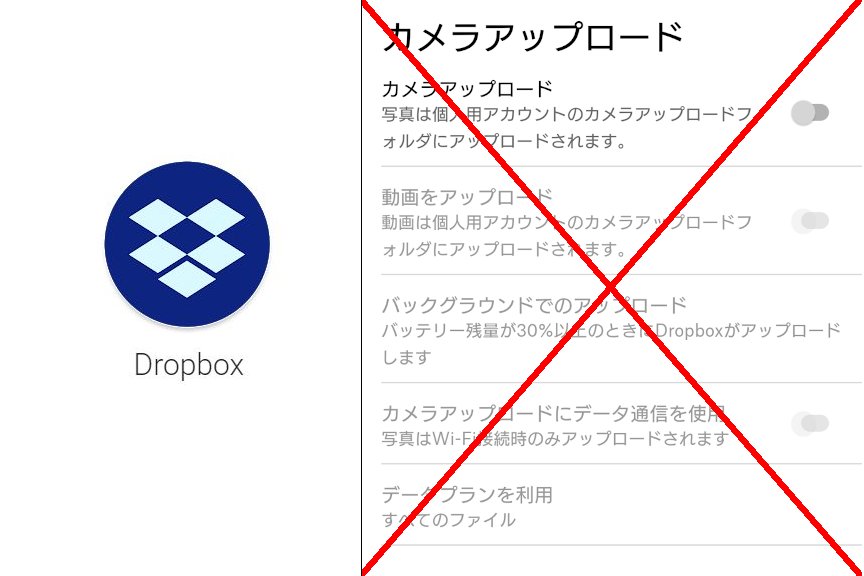


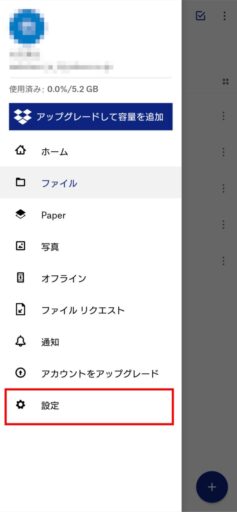
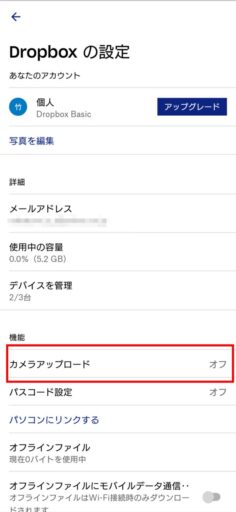
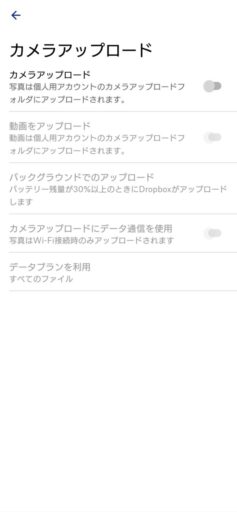
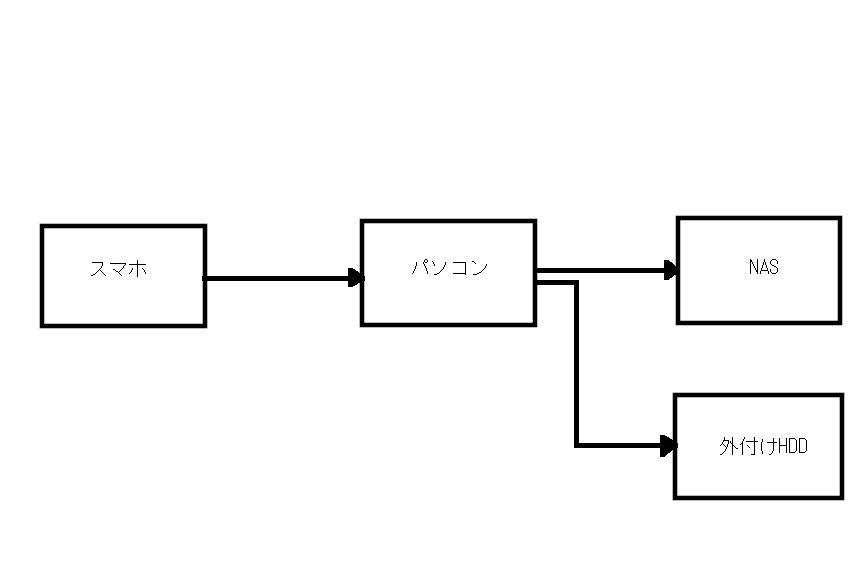
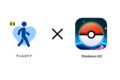
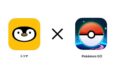
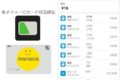

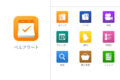
コメント